加域电脑如何退出域? Win8电脑退域重新加域的方法有哪些?
时间:2017-07-04 来源:互联网 浏览量:
今天给大家带来加域电脑如何退出域?,Win8电脑退域重新加域的方法有哪些?,让您轻松解决问题。
Win8系统如果加入域环境,很多权限将会被限制,但同样可以得到很多权限功能,比如局域网协同之类的好处,如果用户需要将Win8电脑退域重新加域,首现需要退出域,加域电脑怎样退出域呢?请看下文分解。
Win8电脑退域重新加域的方法:
1、对于普通计算机想要退出域的时候,在“计算机”图标上点击鼠标右键,接着选择“属性”。
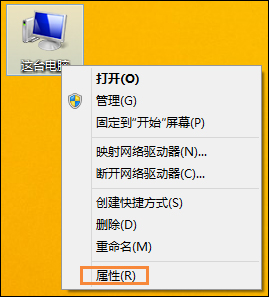
2、然后点击左侧的“高级系统设置”,在系统出现的属性窗口上面,我们把它切换到“计算机名”标签页,点击“更改”按钮。
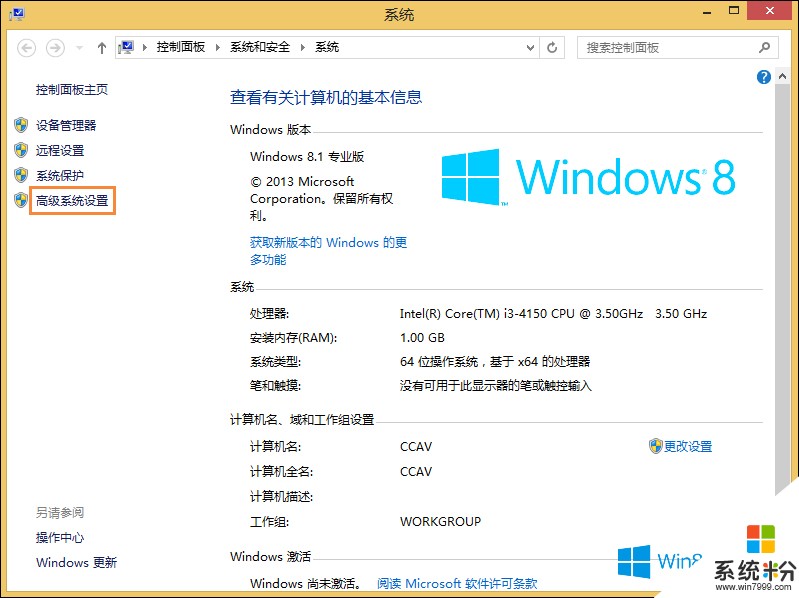
3、如果是域控的话,接着系统会出现一个提示信息。提醒我们域控制不能这样修改计算机名,有可能会导致登陆不了,我们要删除ad活动目录,降级。
4、首先大家更改计算机名,接着点击鼠标选择修改计算机名,选择工作组。
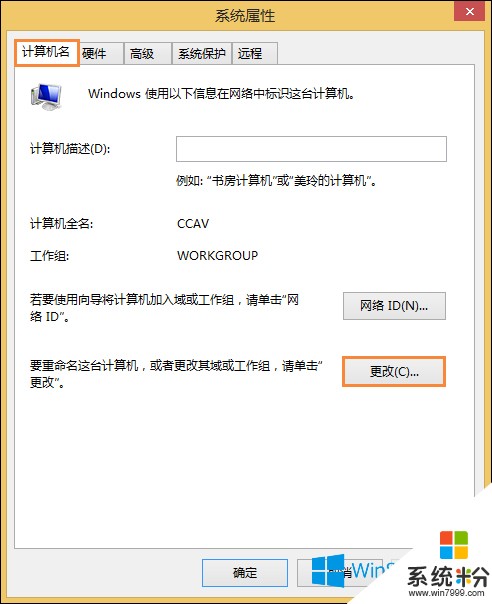

5、当大家设置好后,直接重启计算机就可以生效了。
通过以上方法设置之后,Win7计算机用户就可以正常退出域,原来的计算机名选项卡中的域就会变成工作组模式。
以上就是加域电脑如何退出域?,Win8电脑退域重新加域的方法有哪些?教程,希望本文中能帮您解决问题。
我要分享:
相关教程
- ·win8电脑的右下角通知区域中显示“已禁用IME”如何解决 win8电脑的右下角通知区域中显示“已禁用IME”解决的方法
- ·WIN8系统怎样添加公司局域网中的打印机 WIN8系统添加公司局域网中的打印机的方法
- ·win8电脑如何锁屏和退出锁屏状态 win8电脑锁屏和退出锁屏状态的方法有哪些
- ·w8/w10如何创建局域网|w8/w10创建局域网的方法
- ·win8怎么查看本机局域网ip网址|win8查看局域网ip网址的方法
- ·win8旗舰版怎么创建局域网|win8旗舰版创建局域网的方法
- ·win8系统无法打开IE浏览器怎么办|win8系统IE浏览器无法正常打开的处理方法
- ·win8系统如何截取弹出式菜单
- ·win8.1系统处理开机时闪一下才能进入桌面的方法
- ·Win8.1天气无法加载怎么办?
Win8系统教程推荐
- 1 找回win8纯净版系统语言栏的操作方法有哪些 如何找回win8纯净版系统语言栏的操作
- 2 Win8.1正式版怎样自动导出iPhone照片和视频 Win8.1正式版自动导出iPhone照片和视频的方法有哪些
- 3 win8电脑家庭组提示无法正常退出怎么解决? win8电脑家庭组提示无法正常退出怎么处理?
- 4win8系统宽带怎样设置自动联网? win8系统宽带设置自动联网的方法有哪些?
- 5ghost Win8怎样设置开机自动联网 ghost Win8设置开机自动联网的方法有哪些
- 6ghost win8系统语言栏不见如何找回 ghost win8系统语言栏不见找回的方法有哪些
- 7win8重命名输入法不能正常切换的解决办法有哪些 win8重命名输入法不能正常切换该如何解决
- 8Win8分屏显示功能使用的方法有哪些 Win8分屏显示功能如何使用
- 9怎样让win8电脑兼容之前的软件? 让win8电脑兼容之前的软件的方法有哪些?
- 10怎样解决ghost win8频繁重启的烦恼 解决ghost win8频繁重启的烦恼的方法
Win8系统热门教程
- 1 Win8.1系统玩游戏弹出powerpnt.exe系统错误的解决方法Win8.1系统玩游戏弹出powerpnt.exe系统错误如何解决
- 2 w8电脑桌面图标乱码怎么回事|w8桌面图标乱码修复方法
- 3 如何用win8.1 2014 update磁盘空间 用win8.1 2014 update磁盘空间方法有哪些
- 4win8盗版系统无法连网怎么办,win8盗版系统连不上网的解决方法
- 5win8NBA2K17声音很小怎么修复【图文】
- 6win8正版怎么看|win8如何看是不是盗版
- 7怎么彻底关闭Win8.1同步文件功能 彻底关闭Win8.1同步文件功能的方法
- 8如何处理Win8锁屏壁纸无法正常显示的问题 Win8无法正常显示壁纸怎么办
- 9怎样在Win8系统下创建虚拟VHD文件 在Win8系统下创建虚拟VHD文件的方法有哪些
- 10Win10系统开始菜单怎么改成Win8.1 开始屏幕样式 Win10系统开始菜单如何改成Win8.1 开始屏幕样式
